钉钉电脑版如何查找文档
时间:2022-08-24 17:09:03作者:极光下载 人气:231
钉钉是一款可以帮助我们提升工作效率,且十分便捷智能的软件。钉钉中的功能十分丰富,我们可以使用钉钉来进行考勤打卡、视频会议,又或者是使用钉钉来进行部门间的文件传输。在钉钉中,有的小伙伴可能会经常接收处理一些文件,但在之后再次需要使用该文件时却不知道该在哪里进行查找。其实在钉钉中查找文件的方法很简单,我们只需要在钉钉页面中找到“文件”选项,进入文件页面中,点击首页,就能看到自己最近处理接收或者是创建的文件了。有的小伙伴可能不清楚具体的操作方法,接下来小编就来和大家分享一下钉钉电脑版查看文档的方法。
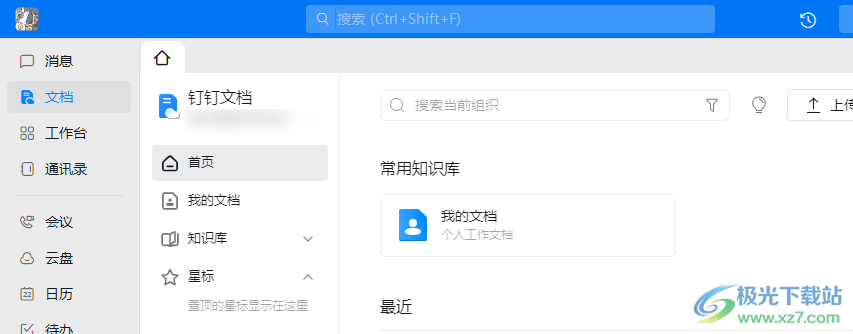
方法步骤
1、第一步,我们先找到下载软件后放在桌面的钉钉图标,然后双击打开
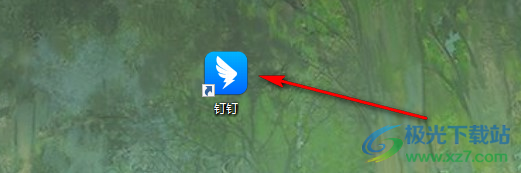
2、第二步,我们进入钉钉页面后,在页面左侧菜单列表中找到“文件”选项,并点击打开

3、第三步,我们点击文档之后,在页面中找到“首页”选项,点击“首页”之后我们在页面中找到“最近”选项下的“文档”选项,接着点击该选项即可在页面中查看自己最近的文档
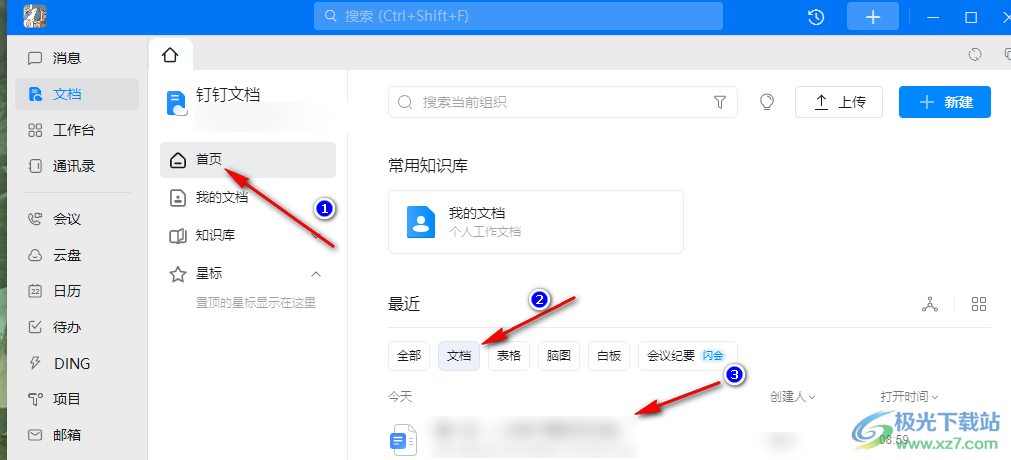
以上就是小编整理总结出的关于钉钉电脑版查看文档的方法,我们在钉钉的“文档”页面中,除了查看最近的文档之外,还能对最近处理过的表格、脑图、会议纪要等进行查看,感兴趣的小伙伴快去试试吧。
标签钉钉,电脑版,如何,查找,文档


网友评论